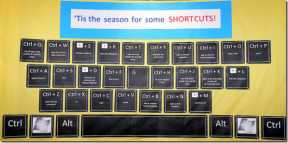Las 5 mejores soluciones para iPhone no pueden encontrar problemas con el dispositivo Bluetooth
Miscelánea / / November 29, 2021
Bluetooth es, por muchas razones, el medio de conexión más común y avanzado entre teléfonos inteligentes y accesorios, periféricos y otros dispositivos inalámbricos. A pesar de lo fácil que es conecta tu iPhone a un controlador de juegos, reloj inteligente o dispositivos de escucha, ciertos Problemas de emparejamiento con Bluetooth a veces frustran el proceso.

Digamos que está intentando conectar su iPhone a los AirPods o sistema de barra de sonido de cine en casa, pero no puede encontrar el dispositivo Bluetooth en el menú de configuración de Bluetooth de su teléfono. ¿A qué te dedicas? Bueno, hay mucho que puede hacer ya que no existe una solución única para este problema. En las siguientes secciones, describimos 5 soluciones de resolución de problemas para este problema.
Antes de modificar la configuración y la configuración de su dispositivo, le recomendamos que realice algunas comprobaciones y acciones preliminares de resolución de problemas. Primero, asegúrese de que el dispositivo Bluetooth y su iPhone estén cerca. Apple recomienda que ambos dispositivos estén a una distancia de 10 metros (~ 33 pies) o menos.

En segundo lugar, compruebe que el modo AirPlane esté desactivado en su dispositivo. También puede apagar el Bluetooth de su iPhone, volver a habilitarlo e intentar emparejar el dispositivo Bluetooth nuevamente. Si nada cambia después de hacer esto, intente lo siguiente.
Nota: Las soluciones de esta guía también se pueden aplicar a un problema similar en iPads, es decir, si su iPad no puede encontrar un dispositivo Bluetooth.
También en Guiding Tech
1. Reiniciar el dispositivo Bluetooth
A veces, el problema no es tu iPhone. Sino más bien, el dispositivo Bluetooth en cuestión. Al igual que los teléfonos inteligentes, tabletas y PC, dispositivos y accesorios electrónicos Bluetooth experimentar fallas ocasionales que los hacen funcionar mal. Si su iPhone no puede encontrar o conectarse a un dispositivo Bluetooth, reinícielo / reinícielo y vuelva a intentarlo. Del mismo modo, también debe asegurarse de que el dispositivo Bluetooth en cuestión esté encendido o completamente cargado, configurado en modo de emparejamiento y disponible para conectarse a su iPhone.
Si el dispositivo Bluetooth está conectado a otro teléfono, tableta o PC, es posible que no esté visible en el menú de configuración de su iPhone. Por lo tanto, reinicie el dispositivo Bluetooth y vincúlelo inmediatamente con su iPhone cuando vuelva a encenderse.
2. Reiniciar iPhone

Mantenga pulsados el botón lateral y el botón de subir / bajar volumen simultáneamente durante unos 2 segundos. Mueva el control deslizante 'deslizar para apagar' hacia la derecha para apagar su iPhone. Para iPhones con botón de inicio / Touch ID, mantenga presionado el botón lateral hasta que aparezca el control deslizante. Muévalo hacia la derecha y espere a que su dispositivo se apague.
Encienda su iPhone (mantenga presionado el botón lateral hasta que aparezca el logotipo de Apple) e intente volver a emparejar el dispositivo Bluetooth.
3. Olvídese de otros dispositivos
En una situación en la que tenga otros dispositivos Bluetooth conectados simultáneamente a su iPhone, desconéctelos e intente emparejar el nuevo dispositivo. Además, si tiene demasiados dispositivos Bluetooth (inactivos) guardados en el historial de conexión de su iPhone, elimine un par de ellos y vuelva a intentarlo.
Paso 1: Vaya al menú de configuración de Bluetooth del iPhone (Configuración> Bluetooth).

Paso 2: En la sección Mis dispositivos, toque el icono de información (i) junto a un dispositivo Bluetooth.

Paso 3: Seleccione 'Olvidar este dispositivo' y presione Olvidar dispositivo en el mensaje.


4. Reiniciar configuración de la red
Es posible que deba restablecer la configuración de red de su iPhone si ninguna de las soluciones recomendadas anteriormente soluciona el problema. Al hacer esto, restaurará las configuraciones de red de su dispositivo al estado predeterminado, tal como estaba cuando lo compró recientemente. Eso restaurará el Wi-Fi, Bluetooth, las conexiones celulares y otras configuraciones relacionadas de su iPhone a los valores predeterminados de fábrica. Pero lo más importante es que este proceso solucionará los inconvenientes relacionados con el dispositivo que hacen que su iPhone no reconozca los dispositivos Bluetooth.
Antes de continuar, tómese un minuto para leer nuestra guía completa que explica ¿Qué sucede cuando restablece la configuración de red en el iPhone?. O simplemente marque la dirección y léala más tarde.
Paso 1: Vaya al menú Configuración de iPhone y seleccione General.

Paso 2: Desplácese hasta el final de la página y seleccione Restablecer.

Paso 3: Toca "Restablecer configuración de red".

Paso 4: Ingrese el código de acceso de su iPhone y seleccione 'Restablecer configuración de red' en el mensaje.


5. Actualizar iOS
Cada versión de iOS tiene sus problemas individuales que afectan ciertas funcionalidades del dispositivo. Si su iPhone no puede encontrar dispositivos Bluetooth, el problema podría deberse a un error relacionado con iOS. La mejor manera de solucionar este problema es actualizar su iPhone y asegurarse de que se mantenga actualizado, siempre. Vaya a Configuración> General> Actualización de software y presione el botón 'Descargar e instalar'.

También en Guiding Tech
Fabricantes de dispositivos de contacto
Por fabricantes, nos referimos a Apple y al fabricante del dispositivo Bluetooth. Pero antes de contactar con este último, intente conectar el dispositivo Bluetooth afectado a otros teléfonos inteligentes (preferiblemente un iPhone o iPad). Si otros iPhones tampoco pueden encontrar el dispositivo Bluetooth, debe comunicarse con el equipo de soporte del fabricante. Es probable que el dispositivo esté defectuoso debido a daños físicos o defectos de fábrica. Y si el problema es exclusivo de su teléfono inteligente, comuníquese con el Soporte de Apple o lleve su iPhone a la Apple Store más cercana.
A continuación: ¿Recibe un error de llamada fallida mientras realiza llamadas o en medio de una llamada en curso? Lea el artículo vinculado a continuación para aprender cómo solucionar el problema.